TTEP.CN > 故障 >
win10多桌面功能怎么设置方法 Win10系统使用多桌面功能的步骤
win10多桌面功能怎么设置方法 Win10系统使用多桌面功能的步骤 我们在使用电脑的时候,总是会遇到很多的电脑难题。当我们在遇到了win10多桌面功能怎么设置的时候,那我们应该怎么办呢?今天就一起来跟随TTEP的小编看看怎么解决的吧。
win10多桌面功能怎么设置?
1、首先第一步我们需要做的就是进入到电脑的桌面上,进入到桌面以后我们需要打开任务栏,进入到任务栏中的时候,我们需要在里面找到下图中显示的整个图标,它的英文为Task View,然后我们继续进行下一步的操作。
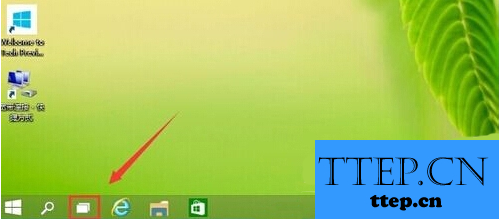
2、当我们在完成了上面的操作步骤以后,现在我们就会被提示对桌面进行添加操作,直接对提示中的+号进行点击就可以了,这样就可以多了一个桌面了,我们需要确定的就是要加几个桌面才可以。
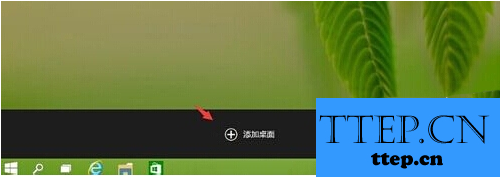
3、这一步我们需要做的就是对其中的一个桌面进行点击操作,接着可以利用到相关的一些程序。这些程序被设置好了以后就会跟随着这个桌面出现。下面图片中显示的是添加了两个程序。
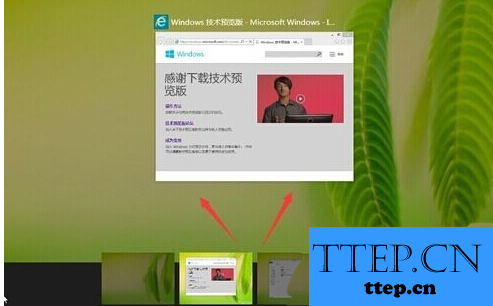
4、最后我们可以将不一样的桌面进行程序的互相移动也是可以的。直接对桌面上的程序进行右键点击就可以了。这就是全部的操作步骤了,是不是很简单呢?
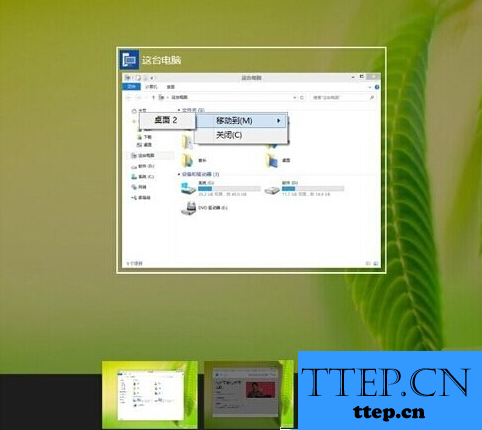
win10多桌面功能怎么设置?
1、首先第一步我们需要做的就是进入到电脑的桌面上,进入到桌面以后我们需要打开任务栏,进入到任务栏中的时候,我们需要在里面找到下图中显示的整个图标,它的英文为Task View,然后我们继续进行下一步的操作。
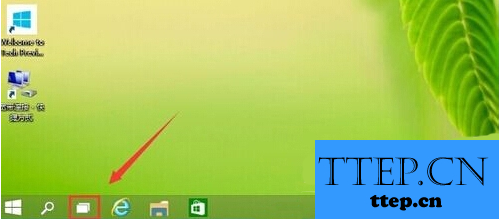
2、当我们在完成了上面的操作步骤以后,现在我们就会被提示对桌面进行添加操作,直接对提示中的+号进行点击就可以了,这样就可以多了一个桌面了,我们需要确定的就是要加几个桌面才可以。
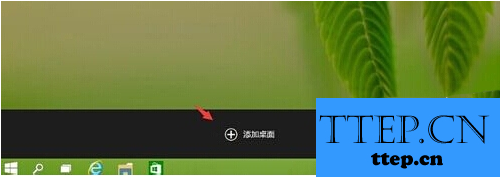
3、这一步我们需要做的就是对其中的一个桌面进行点击操作,接着可以利用到相关的一些程序。这些程序被设置好了以后就会跟随着这个桌面出现。下面图片中显示的是添加了两个程序。
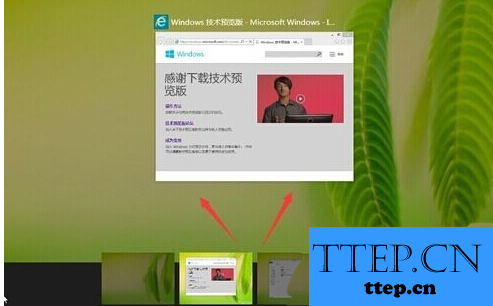
4、最后我们可以将不一样的桌面进行程序的互相移动也是可以的。直接对桌面上的程序进行右键点击就可以了。这就是全部的操作步骤了,是不是很简单呢?
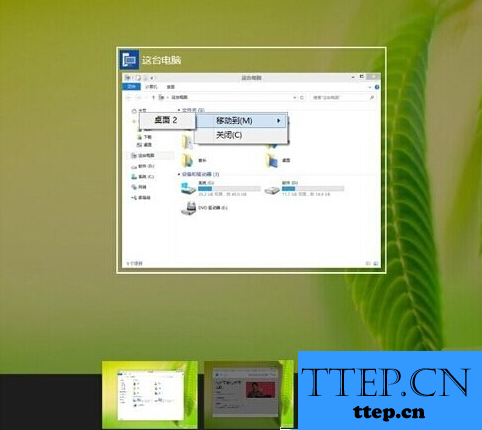
- 上一篇:电脑win10系统如何隐藏任务栏 win10怎么隐藏下面的任务栏方法
- 下一篇:没有了
- 最近发表
- 赞助商链接
